Crear un flujo de trabajo lineal en Eskuad consiste en organizar tareas o acciones en un orden secuencial.
En Eskuad, puedes crear flujos de trabajo lineales para automatizar procesos secuenciales. Aquí tienes una guía paso a paso sobre cómo crear un flujo de trabajo lineal:
Acceso al Constructor de Flujos de Trabajo
- Navega hasta el Constructor de Flujos de Trabajo: Comienza seleccionando 'Flujos de Trabajo' en la barra de navegación izquierda. Esto te llevará al Constructor de Flujos de Trabajo.
- Crear un Nuevo Flujo de Trabajo: Haz clic en el botón 'Crear nuevo'. En la ventana emergente que aparece, elige 'Flujo de Trabajo Lineal'.
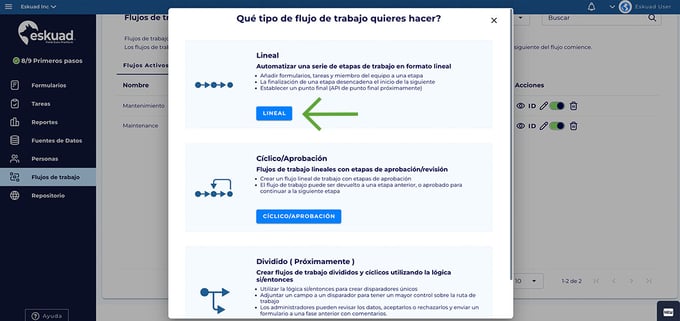
Interfaz del Editor de Flujos de Trabajo
- Diseño del Editor de Flujos de Trabajo: En el Creador de Flujos de Trabajo, verás dos secciones principales:
- Editor (Izquierda): Aquí es donde puedes dar nombre a tu flujo de trabajo y habilitarlo o deshabilitarlo. Puedes cambiar el interruptor a la posición "apagado" si deseas activar el flujo de trabajo en otro momento.
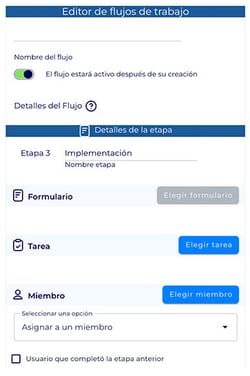
- Lienzo (Derecha): Aquí es donde diseñarás y visualizarás las etapas de tu flujo de trabajo.
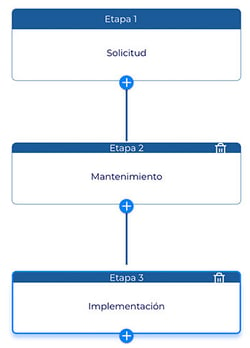
Configuración de la Etapa de Desencadenante
- "Etapa de Desencadenante: La primera etapa de tu flujo de trabajo es la 'etapa de desencadenante'. Para agregar un formulario o tarea a esta etapa, haz clic en el botón 'Elegir formulario' o 'Elegir tarea'.
- Seleccionar Formulario/Tarea: Haz clic en el botón 'Detalles' junto al formulario o tarea que deseas agregar, luego haz clic en 'Usar este formulario' o 'Usar esta tarea' en la parte superior. El formulario o tarea seleccionado será visible en la etapa de la derecha."
- Miembro: El botón de "elegir miembro" te deja asignar el flujo de trabajo a un miembro específico de tu organización. También puedes dejar esta selección vacía, cual dejaria a cualquier persona en tu organización que empieze, y termine el flujo de trabajo.

Añadiendo Etapas Adicionales
- Agregar Más Etapas: Puedes añadir más etapas haciendo clic en el botón de suma debajo de la etapa actual. Cada etapa comenzará cuando la etapa anterior haya sido completada.
- Estas etapas también se pueden asignar a un miembro especifico, o si se dejan vacias, se asignan automáticamente al miembro quien completo la etapa previa.
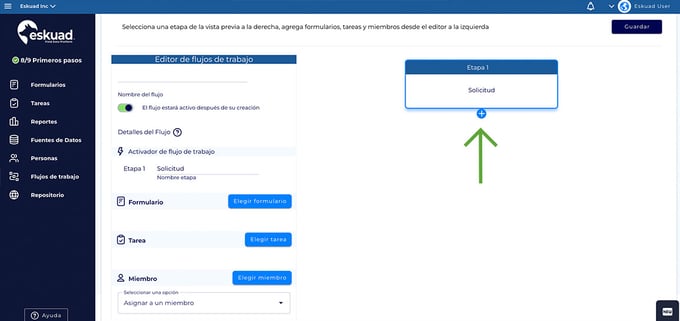
Guardando tu flujo de trabajo
Una vez que hayas agregado todas las etapas necesarias, haz clic en 'Guardar'. Tu flujo de trabajo lineal ha sido creado.
Gestionando flujos de trabajo
En la tabla de Flujos de Trabajo, puedes:
- Ver qué flujos de trabajo están activos.
- Revisar los detalles de los flujos de trabajo.
- Editar, deshabilitar o eliminar flujos de trabajo según sea necesario.
- Navegar hacia flujos de trabajo en curso y flujos de trabajo completados en la parte superior de la tabla.
- Supervisar el progreso de todos los flujos de trabajo activos y revisar los flujos de trabajo completados.
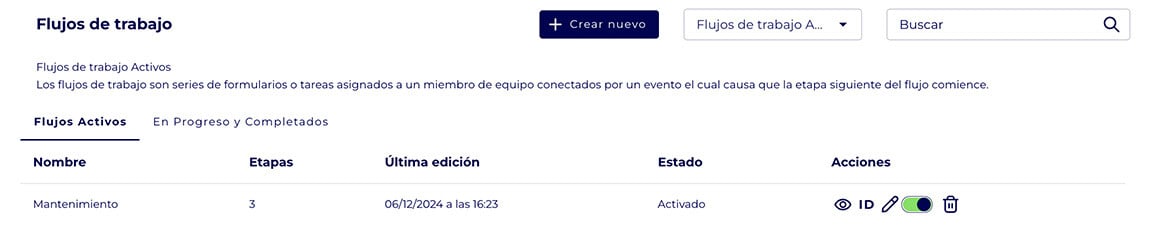
Al crear flujos de trabajo lineales en Eskuad, puedes automatizar procesos secuenciales, garantizando que cada etapa se complete de manera sistemática. Esta función puede mejorar significativamente la eficiencia y precisión de tus operaciones en campo.
Si tienes preguntas específicas sobre cómo crear flujos de trabajo lineales o necesitas orientación adicional sobre cómo utilizar esta función de manera efectiva en Eskuad, no dudes en preguntar. Estamos aquí para ayudarte a optimizar tu automatización de flujos de trabajo.